Как управлять ПК с телефона — создаем удаленный рабочий стол и получаем бесплатный пульт для компьютера из смартфона (Android, IOS)
Забыли выключить компьютер? Ушли из дома и не закрыли любимую игру? Лень подойти к ПК, чтобы переключить видео, фильм или сериал? Делаем своими руками пульт для ПК, чтобы управлять компьютером, не вставая с дивана.
У меня, как и многих читателей Overclockers.ru, в связи с деятельностью большая часть дня проходит за компьютером. Неудобное кресло, сидячий образ жизни, постоянный дискомфорт — думаю, что многим читателям с достаточно бюджетными рабочими местами это близко. А сейчас, когда на дворе середина лета, хочется держаться от компьютера подальше, чтобы лишний раз не испытывать на себе жар от системного блока. Но сейчас компьютеры настолько плотно вошли в нашу жизнь, что большинство из нас так или иначе привязаны к ПК: работа, развлечения, общение — все в персональном компьютере. Скажу честно — в моем доме компьютер является центром всего — это и музыкальный аппарат, и кинотеатр, и «печатная машинка», и хранилище информации, и рендер-машина, и средство связи с внешним миром, и игровая станция — всего не перечислить.
реклама
И вот незадача: как сохранить связь с ПК, занимаясь в течение дня своими делами? Для себя по данному вопросу я нашел эффективное решение достаточно давно — удаленный рабочий стол прямо с телефона. Это настоящий «персональный компьютер в кармане», тот самый «пульт управления», который, я уверен, многие из вас искали, раз зашли на данную статью.

Удаленный рабочий стол прямо в телефоне — это настоящий «Must-have» для лентяя. Представьте: вы лежите на диване, смотрите кино с подключенного к системному блоку телевизора, время позднее, чувствуете, что засыпаете, но вставать так лень — достали телефон, удаленно закрыли фильм и выключили компьютер — спите спокойно.
Или другая, более специфичная ситуация: вы майнер, помимо добычи криптовалюты вынуждены ходить на работу в офис или на завод. Вы буквально привязаны к своей ферме, потому что какая-либо ошибка, временно пропало соединение — часики тикают, ферма простаивает — несете убытки. И тут опять же вам поможет удаленный рабочий стол — заходим в компьютер прямо из своего смартфона, перезапускаем майнер и продолжаем получать доход. Красота ведь?
реклама
А самое главное, такие ситуации, их тысячи — а иметь «пульт» для компьютера было бы полезно и майнеру, и энтузиасту, и геймеру, и даже домохозяйке! Хотите сделать это просто, бесплатно и, самое главное, быстро? Тогда прошу ознакомиться с предоставленным материалом.
Как управлять курсором Mac движением головы
Следуйте приведенным ниже инструкциям, чтобы узнать, как использовать функцию «Управление головой» в macOS Catalina 10.15.4+ для управления курсором Mac с помощью движения головы.
1. Нажмите меню Apple, затем выберите «Системные настройки».
2. В окне «Системные настройки» щелкните значок «Универсальный доступ».
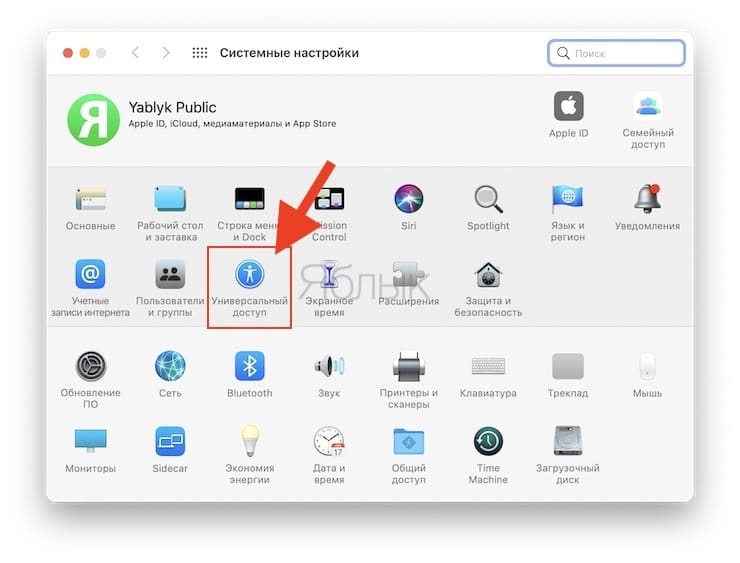
3. Выберите опцию «Управление указателем» в левой колонке, прокрутив вниз бегунок.
4. В правой части окна нажмите на вкладку с надписью «Другие способы управления», чтобы получить доступ к новому методу управления курсором Mac на основе движения головы.
5. Активируйте пункт «Включить управление курсором головой» и настройте его параметры:
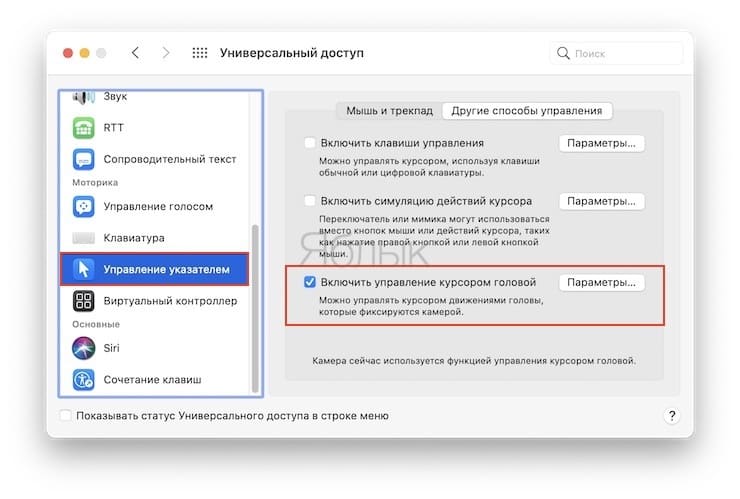
Вкладка «Действия»
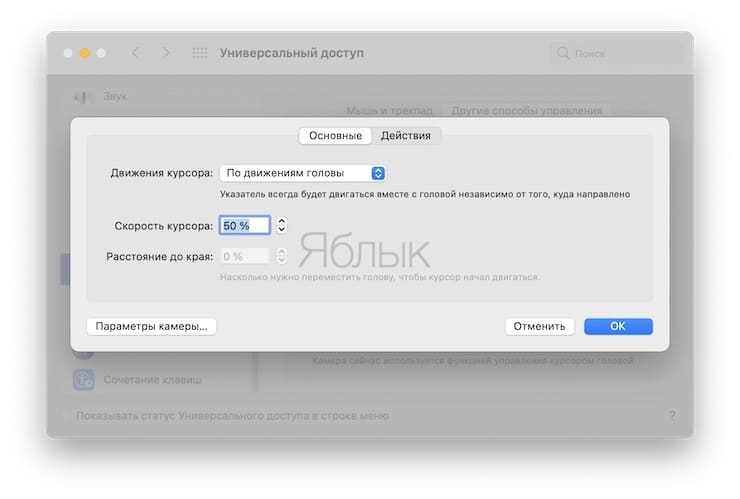
Движение указателя: щелкните по выпадающему меню рядом с названием этого раздела, затем установите в качестве параметра отслеживания значение По движениям головы, чтобы курсор Mac всегда перемещался относительно вашей головы независимо от расположение вашего лица.
Скорость указателя: щелкните по доступному текстовому полю, затем введите скорость движения курсора Mac в процентах или нажмите стрелку вверх / вниз для увеличения / уменьшения скорости указателя с шагом в один процент.
Расстояние до края: с помощью этого параметра можно заставить курсор Mac начинать двигаться раньше. Здесь вы можете легко изменить требуемую для фиксации движения головы величину, которая определит начало движения курсора. Просто введите новый порог (0-100 процентов) в поле рядом с текстом «Расстояние до края».
Параметры камеры: щелкните по меню рядом со словом «Камера», затем выберите устройство обработки изображений, которое будет использоваться для указателя головы. По умолчанию это будет камера FaceTime, встроенная в ваш ноутбук Mac, но вы также можете использовать веб-камеру, встроенную в дисплей Apple, или даже отдельную внешнюю видеокамеру, подключенную к вашему компьютеру.
Вкладка «Основные»
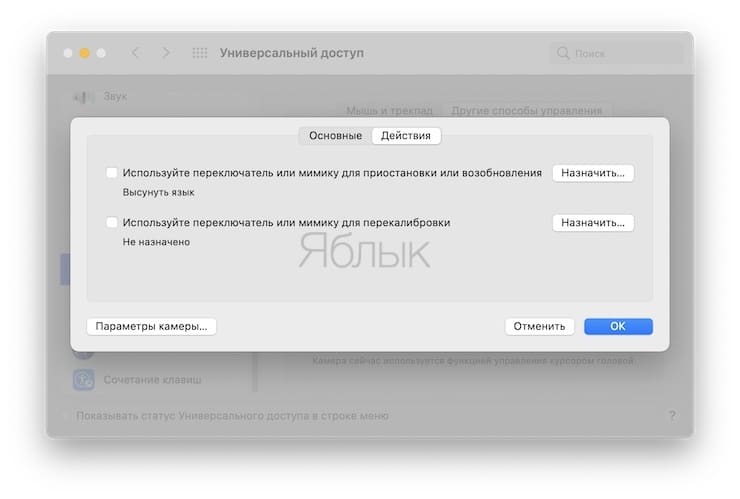
Здесь можно включить переключатель (или мимику) для приостановки/возобновления управления курсором головой: с его помощью вы выбираете, как включить или отключить «Управление головой». Чтобы использовать эту функцию на постоянной основе, обязательно снимите этот флажок. Тогда функция «Управление головой» будет работать все время и не может быть отключена нажатием клавиши. Если вы хотите использовать функцию с помощью переключателя для приостановки и возобновления, установите требуемый флажок, и вы сможете запускать и останавливать этот метод управления с помощью сочетания клавиш (по умолчанию – F10). Чтобы выбрать пользовательское сочетание клавиш, нажмите кнопку «Назначить…».
6. Нажмите кнопку «ОК», чтобы вернуться к предыдущему экрану, и сразу же начните использовать функцию «Управление головой» с текущими настройками. Если вы нажмете «Отменить», то изменения будут отменены изменения, а окно закроется.
Лучшие бесплатные программы для дистанционного управления компьютером
В программах для управления компьютером без рук нуждаются, в первую очередь, люди с ограниченными возможностями. Чисто с человеческой точки зрения такие разработки должны быть доступны потребителям на бесплатной основе, но, к сожалению, не все это понимают. Но есть доступные программы, которые можно скачать бесплатно, рассмотрим их особенности:
Camera Mouse 2011
Эта программа работает с помощью веб-камеры. Она определяет контрольную область с какой-то примечательной меткой, например, оправой очков. Не обязательно использовать в качестве основного «якоря» лицо – можно закрепить метку для руки и ноги.
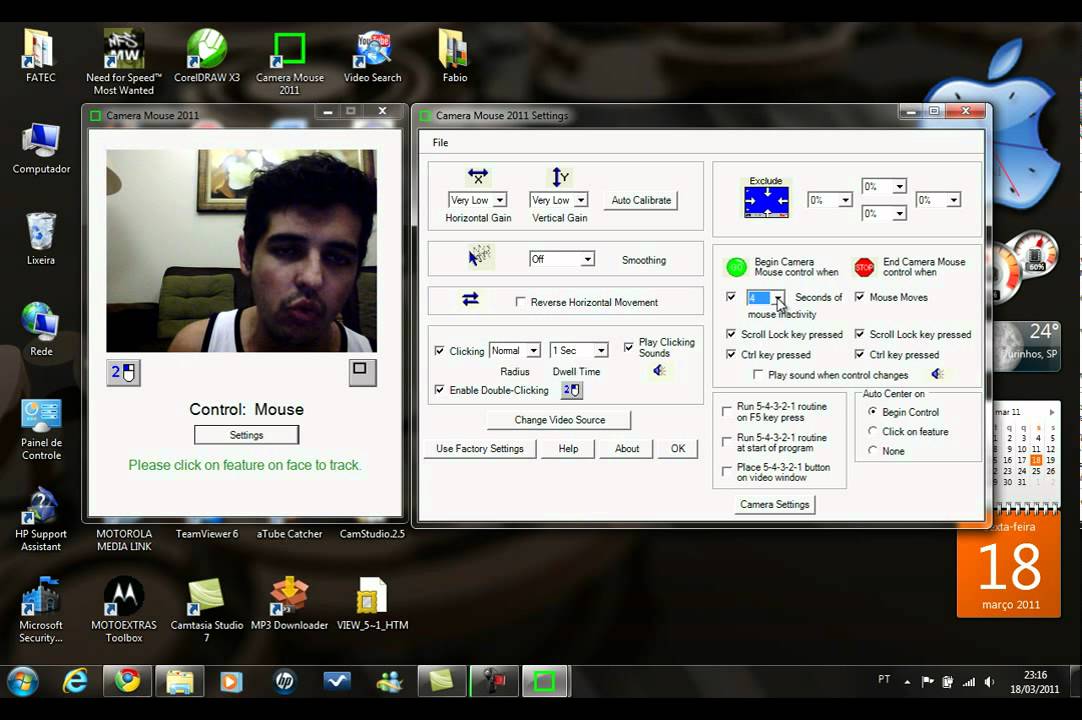
Эта утилита работает с любой веб-камерой, не капризна и проста в управлении. Единственная проблема – отсутствие русскоязычного интерфейса.
Приноровиться пользоваться курсором получится не сразу, но так будет с любой программой. Указатель иногда живет своей жизнью, съезжает и сам по себе перемещается. Причина в некоторой погрешности управления. Так что, несмотря на то, что Camera Mouse работает с любой камерой, лучше взять прибор с качественным разрешением, так управление будет более точным.
Настройки утилиты позволяют минимизировать погрешности через управление скоростью курсора в горизонтальном и вертикальном направлении. Если уменьшить ее, легче будет пользоваться текстовыми редакторами.
Полезная функция Camera Mouse – автоматический клик. Как только стрелка остановится в нужном вам месте, удерживайте ее в таком положении и спустя некоторое время сработает автоклик.
Enable Viacam (eViacam) 1.5.1
У этой программы тоже отсутствует русский интерфейс. Ее принципиальное отличие от предыдущей утилиты в том, что система сама находит лицо в реальном времени и не нуждается в метках.
Курсор в этой программе более управляем, а клики срабатывают благодаря специальной панели вверху экрана. Через эту панель можно перетаскивать окна и имитировать одиночный или двойной клик.

В остальном настройка программы схожа с Camera Mouse 2011.
Enable Viacam быстро извлекает виртуальную клавиатуру с традиционным или альтернативным интерфейсом.
Установить Enable Viacam можно на Windows или на Linux.
Head Mouse 4.0
Испанская программа имеет немного более сложное управление, а иностранный интерфейс слишком мудреный для того, чтобы быстро в нем разобраться. Но у Head Mouse есть одно важное преимущество – автоматическая калибровка, которая срабатывает во время каждой паузы в работе. В углу экрана вы увидите изображение с камеры, которое будет показывать, правильно ли сориентировано лицо оператора.

Head Mouse позволяет управлять компьютером с помощью движения глаз или губ. К примеру, выделить часть текста можно простым подмигиванием. Курсор управляется как трехкнопочной мышью. В настройках можно зафиксировать наиболее часто употребляемые команды и привязать их к движению глаз или губ.
Это лишь небольшая часть популярных программ, которые позволяют управлять компьютером без рук. Даже эти бесплатные утилиты способны изменить качество жизни инвалида. В скором времени ожидается выход программ, которые позволят управлять не только компьютером, но и домом. Делитесь своим опытом с нашими читателями в комментариях, это очень интересно!
Emotiv EPOC
На проходившей в феврале 2008 года в Сан-Франциско (США) конференции Game Developers Conference компания Emotiv Systems представила предсерийный образец интерфейса Emotiv EPOC для игровых консолей. По словам разработчиков, надеваемое на голову устройство позволяет управлять игровым процессом при помощи мимики, мыслей и эмоций. Для регистрации мозговых импульсов применяется метод бесконтактной электроэнцефалограммы. На данном этапе своего развития технология позволяет с высокой точностью определять три десятка эмоций, мимических действий и психических состояний (улыбка, смех, подмигивание, гнев, волнение, размышление, напряженность, расстройство и пр.). Кроме того, в корпус Emotiv EPOC встроен датчик наклона, показания которого используются для автоматического управления положением камеры в виртуальном пространстве. Этот же датчик можно задействовать для управления перемещением курсора посредством наклона головы.


Шлем с датчиками, надеваемый на голову пользователя,
является одним из основных элементов интерфейса
Emotiv EPOC
Согласно заявлению представителей Emotiv Systems, EPOC является первым в мире интерфейсным устройством типа «мозг-компьютер» (brain computer interface, BCI), специально разработанным для рынка игровых видеоприставок. Появление серийной версии Emotiv EPOC, оснащенной беспроводным интерфейсом, ожидается в конце 2008 года. Желающим приобщиться к миру высоких технологий придется выложить около 300 долл. за возможность играть без помощи рук.
В комплект поставки интерфейса Emotiv EPOC будут включены игры, которые позволят оценить все возможности этого устройства. Кроме того, покупатели получат доступ к интернет-порталу Emortal, где можно будет загрузить приложения, реализующие возможности интерфейса.
Разработчики считают, что сфера применения Emotiv EPOC не ограничится лишь игровыми приложениями. Недавно стало известно, что Emotiv Systems заключила соглашение с компанией IBM, условия которого предусматривают совместную работу по внедрению технологии Emotiv EPOC в бизнес-приложениях и виртуальных мирах.
Беспроводная мышь
По удобству дистанционного управления курсором Windows с обычной беспроводной мышкой не сравнятся ни пульты для ПК, ни аэромыши, ни виртуальные тачпады на смартфонах. Большинство современных мышек могут работать практически на любой поверхности, даже если это постель, диван, наше колено или живот. Более того, сейчас на рынке есть эргономичные беспроводные мышки вертикального типа, возможно, с их использованием дистанционное управление компьютером в определённых условиях типа при лежании на диване или в постели будет более удобным, чем при использовании мышек с обычной формой. Но здесь всё сугубо индивидуально. Стоят вертикальные мышки точно так же, как и обычные. Их стоимость определяет качество продукта и функциональность.
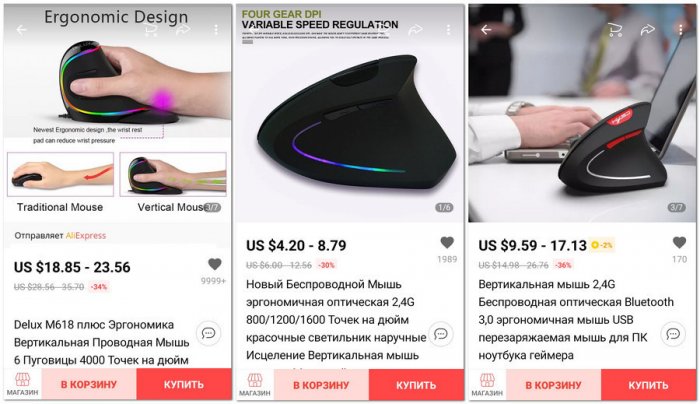
Увеличить функциональность беспроводной мыши можно, если взять геймерскую модель с дополнительными боковыми кнопками – с двумя слева или с четырьмя по обоим бокам. Эти кнопки настраиваются в среде Windows с помощью специальных программ. Например, одна из таких программ – бесплатная X-Mouse Button Control. Она позволяет изменить стандартные действия в среде Windows и в отдельных приложениях для правой, левой кнопки, колеса мыши, а также настроить действия для дополнительных боковых клавиш. Это могут быть такие действия как: увеличение/уменьшение громкости, настройка яркости экрана, увеличение/уменьшение лупы, системный поиск и поиск в Интернете, операции навигации вперёд/назад, медиафункции, запуск представления задач Windows 10, активация переключения окон и пр.
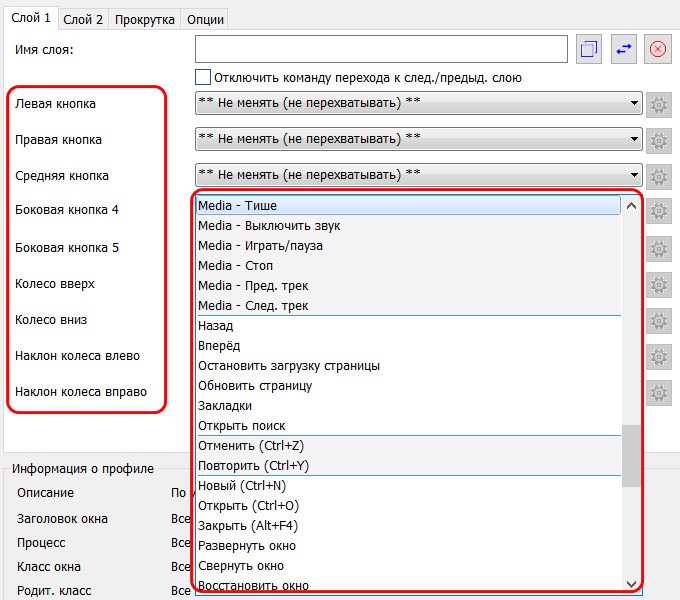
X-Mouse Button Control позволяет создавать несколько слоёв и профилей настроек, благодаря чему можем гибко настроить действия мыши, соответственно, под каждую нужную нам ситуацию и для каждого отдельного приложения Windows.
DUO 3D
Похожая технология от русских разработчиков тоже существует. Они просто взяли две Eye Camera, написали софт и сделали компанию на кикстартере. К сожалению, провальную. Собрали 62 000$ из 110 000$ планированных. Обидно, тем более, что они не получат даже этих денег, так как надо собрать все, чтобы они поступили.
Сейчас устройств даже в свободной продаже, но мы будем надеяться, что такие разработки наших людей не пропадут просто так.
Да ладно, кто не слышал о Myo. Браслет, определяющий жесты не с помощью камеры, как конкуренты, а распознаванием движения мышц. Красивый видеоролик и потрясающие возможности подкупили всех и даже меня. Как только браслет будет в свободной продаже, будут известны приложения и все интеграции, появятся обзоры, тогда и я куплю эту чудную вещь.
Сейчас браслет можно предзаказать за 150$, но боюсь попасть на сырую версию.
Дизайн
Контроллер Leap Motion оказывается совсем небольшим – «брусок» со скругленными углами размерами 8х3х1 см. Верхняя грань у него из глянцевого черного пластика, боковые грани – из серебристого пластика «под алюминий». Низ полностью прорезиненный, однако по гладкой поверхности стола контроллер скользит достаточно легко. Никаких опознавательных надписей на нем нет (лишь снизу можно найти выдавленный логотип Leap Motion). Сбоку находится разъем USB 3.0 Micro-B, спереди в углу – индикатор активности, светящийся умеренным зеленым светом. В общем, лаконичность во всем.





Управления Laitis через Алису от «Яндекса»
Алиса — голосовой помощник от Яндекса, который встречается в браузерах для компьютера и смартфона. У нее есть также собственная программа, а не так давно Яндекс выпустил специальное устройство с Алисой (портативная станция).
Алиса активно поддерживает другие способы ввода, в том числе и Laitis. Чтобы объединить эти два метода, включите Алису на любом устройстве и скажите ей «запусти навык Лайтис».
После этого вы сможете управлять компьютером еще быстрее и удобнее. К примеру, вы произносите команду на свой смартфон, Алиса передает фразу Лайтису, а он совершает какие-то действия на ПК, который стоит в другой комнате.












